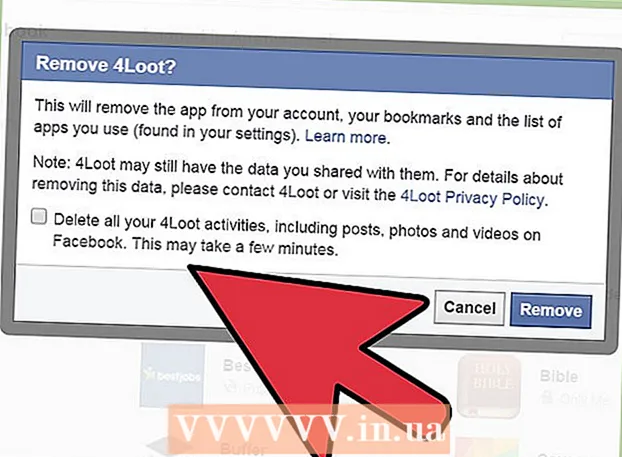ກະວີ:
Louise Ward
ວັນທີຂອງການສ້າງ:
9 ກຸມພາ 2021
ວັນທີປັບປຸງ:
28 ມິຖຸນາ 2024
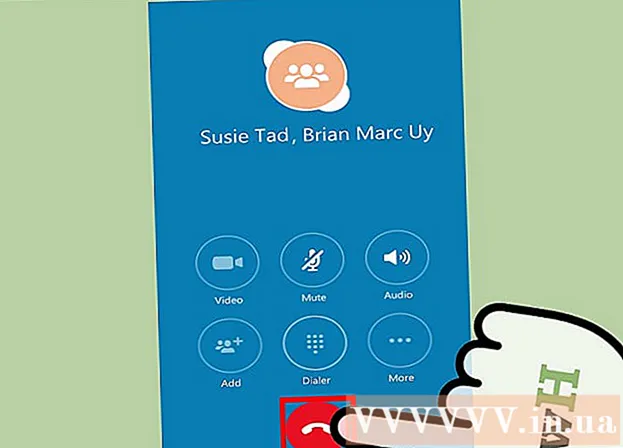
ເນື້ອຫາ
ທ່ານສາມາດສົນທະນາກັບ 3 ຄົນຫຼືຫຼາຍກວ່າຄົນໃນເວລາດຽວກັນໂດຍໃຊ້ການໂທປະຊຸມ Skype. ສິ່ງນີ້ມີປະໂຫຍດເມື່ອຄົນ ຈຳ ເປັນຕ້ອງລົມກັນແຕ່ບໍ່ສາມາດພົບກັນແລະການສົນທະນາກັບຄອບຄົວຫຼື ໝູ່ ເພື່ອນຢູ່ຫລາຍບ່ອນ. Skype Conference Call ສາມາດໃຊ້ໄດ້ ສຳ ລັບ desktop (PC), Mac, iPhone, iPad, ແລະ Android.
ຂັ້ນຕອນ
ວິທີທີ່ 1 ຂອງ 3: ໃນ PC ຫລື Mac
ໃຫ້ແນ່ໃຈວ່າອິນເຕີເນັດເຊື່ອມຕໍ່. ການໂທແບບພິເສດຮຽກຮ້ອງໃຫ້ມີຄວາມໄວສູງໃນອິນເຕີເນັດ, ສະນັ້ນການເຊື່ອມຕໍ່ທີ່ ໝັ້ນ ຄົງແມ່ນ ຈຳ ເປັນ.
- ຖ້າທ່ານ ກຳ ລັງເຂົ້າໃຊ້ router (router) ແລະການເຊື່ອມຕໍ່ຊ້າ, ໃຊ້ສາຍອີເທີເນັດເພື່ອສຽບຄອມພິວເຕີ້ໂດຍກົງໃສ່ພອດອີເທີເນັດຂອງເລົາເຕີ ສຳ ລັບການເຊື່ອມຕໍ່ທີ່ມີຄວາມ ໝັ້ນ ຄົງກວ່າ.

ເປີດ Skype.
ເຂົ້າສູ່ລະບົບ Skype ດ້ວຍຊື່ຜູ້ໃຊ້ແລະລະຫັດຜ່ານຂອງທ່ານ.

ໃຫ້ຄລິກໃສ່ການສົນທະນາທີ່ຜ່ານມາຫຼືຊື່ການຕິດຕໍ່ທີ່ແນ່ນອນ. ການສົນທະນາທີ່ ເໝາະ ສົມຈະຖືກເປີດເພື່ອໃຫ້ທ່ານສາມາດເພີ່ມຄົນເຂົ້າມາຖ້າທ່ານຕ້ອງການ.- ທ່ານຍັງສາມາດກົດປຸ່ມ "ບວກ" ຢູ່ແຖບເຄື່ອງມືຂ້າງເທິງພາກສ່ວນ "ລາຍຊື່ຜູ້ຕິດຕໍ່" ແລະ "ທີ່ຜ່ານມາ" ເພື່ອສ້າງກຸ່ມ ໃໝ່.

ກົດໃສ່ຮູບຂອງບຸກຄົນທີ່ມີເຄື່ອງ ໝາຍ ບວກຢູ່ໃນແຈຂວາເທິງຂອງການສົນທະນາຢ່າງຫ້າວຫັນ. ເມນູຈະເປີດໃຫ້ທ່ານເພີ່ມສະມາຊິກເຂົ້າໃນກຸ່ມ.
ເລືອກຄົນຈາກລາຍຊື່ຜູ້ຕິດຕໍ່ເພື່ອເພີ່ມເຂົ້າໃນກຸ່ມ. ທ່ານຍັງສາມາດຄົ້ນຫາຜູ້ຊົມສະເພາະໂດຍໃສ່ຊື່ ທຳ ອິດຂອງພວກເຂົາ.
- ຖ້າທ່ານ ກຳ ລັງສົນທະນາກັບຜູ້ໃດຜູ້ ໜຶ່ງ, ການເພີ່ມພວກມັນເຂົ້າໃນກຸ່ມໃຫຍ່ໆຈະເຮັດໃຫ້ຜູ້ຕິດຕໍ່ທີ່ເຫລືອຢູ່ໃນບັນຊີເຂົ້າໄປໃນການສົນທະນາໃນປະຈຸບັນ.
ເພີ່ມລາຍຊື່ຜູ້ຕິດຕໍ່ຫຼາຍເທົ່າທີ່ທ່ານຕ້ອງການ. Skype ສາມາດສະ ໜັບ ສະ ໜູນ ໄດ້ເຖິງ 25 ຄົນ (ລວມທັງທ່ານ) ໃນການໂທດ້ວຍສຽງ.
- ໃນລະຫວ່າງການໂທດ້ວຍວິດີໂອ, ມີພຽງ 10 ຄົນເທົ່ານັ້ນທີ່ສາມາດສະແດງ.
ກົດປຸ່ມ "ໂທຫາ" ຫຼື "ໂທຫາວິດີໂອ" ເພື່ອເລີ່ມການປະຊຸມ. Skype ຈະເລີ່ມການໂທເຂົ້າຫາສະມາຊິກໃນທີມທັງ ໝົດ.
ເມື່ອທ່ານ ສຳ ເລັດການສົນທະນາ, ກົດປຸ່ມໂທລະສັບສີແດງເພື່ອວາງສາຍ. ສະນັ້ນທ່ານໄດ້ປະສົບຜົນ ສຳ ເລັດໃນການປະຊຸມຜ່ານ Skype! ໂຄສະນາ
ວິທີທີ່ 2 ຂອງ 3: ໃນ iPhone ຫລື iPad
ເປີດ Skype.
- ຖ້າທ່ານບໍ່ໄດ້ຕິດຕັ້ງ Skype, ທ່ານຕ້ອງການ ດຳ ເນີນການດຽວນີ້ (ມັນສາມາດໃຊ້ໄດ້ແລະບໍ່ເສຍຄ່າໃນຮ້ານ Apple).
ລົງທະບຽນດ້ວຍຊື່ຜູ້ໃຊ້ແລະລະຫັດຜ່ານ Skype ຂອງທ່ານ. ນີ້ແມ່ນບັນຊີ Skype ທີ່ທ່ານໃຊ້ໃນຄອມພິວເຕີຂອງທ່ານ.
ກົດປຸ່ມ "+" ຢູ່ແຈຂວາເທິງສຸດຂອງ ໜ້າ ຈໍເພື່ອຈັດກຸ່ມການໂທຂອງທ່ານ.
ເລືອກຊື່ເພື່ອເພີ່ມລາຍຊື່ຜູ້ຕິດຕໍ່ເຂົ້າກຸ່ມ. ຄົນເຫຼົ່ານີ້ຈະຖືກເພີ່ມເຂົ້າໃນບັນຊີໂດຍອັດຕະໂນມັດ.
- ທ່ານສາມາດເພີ່ມສູງເຖິງ 25 ຄົນ (ລວມທັງທ່ານ) ເພື່ອການໂທເປັນກຸ່ມ, ແຕ່ວ່າມີພຽງ 6 ຄົນເທົ່ານັ້ນທີ່ສາມາດສະແດງວິດີໂອໄດ້.
- ທ່ານຍັງສາມາດເພີ່ມຄົນເຂົ້າໄປໃນການໂທແບບເຄື່ອນໄຫວໂດຍການແຕະຊື່ກຸ່ມຢູ່ເທິງສຸດຂອງ ໜ້າ ຈໍ, ແຕະທີ່ "ເພີ່ມຜູ້ເຂົ້າຮ່ວມ" ຈາກເມນູຕໍ່ໄປ, ແລະເພີ່ມຄົນຈາກລາຍຊື່ຜູ້ຕິດຕໍ່.
ກົດປຸ່ມ "ໂທຫາ" ຢູ່ແຈຂວາເທິງສຸດຂອງ ໜ້າ ຈໍກຸ່ມ. Skype ຈະເລີ່ມໂທຫາກຸ່ມ.
- ນອກນັ້ນທ່ານຍັງສາມາດແຕະທີ່ໄອຄອນກ້ອງວິດີໂອເພື່ອໂທອອກທາງວິດີໂອ.
ເມື່ອການສົນທະນາ ສຳ ເລັດແລ້ວ, ກົດປຸ່ມໂທລະສັບສີແດງເພື່ອວາງສາຍ. ດັ່ງນັ້ນທ່ານໄດ້ປະສົບຜົນ ສຳ ເລັດໃນການປະຊຸມຜ່ານ Skype! ໂຄສະນາ
ວິທີທີ່ 3 ຂອງ 3: ໃນ Android
ເປີດ Skype.
- ຖ້າທ່ານບໍ່ໄດ້ຕິດຕັ້ງ Skype, ທ່ານຕ້ອງການ ດຳ ເນີນການທັນທີ (ມັນສາມາດໃຊ້ໄດ້ແລະບໍ່ເສຍຄ່າໃນ Google Play store).
ເຂົ້າສູ່ລະບົບດ້ວຍຊື່ຜູ້ໃຊ້ແລະລະຫັດຜ່ານ Skype ຂອງທ່ານ. ນີ້ແມ່ນບັນຊີ Skype ທີ່ທ່ານໃຊ້ໃນຄອມພິວເຕີຂອງທ່ານ.
ກົດປຸ່ມ "+" ຢູ່ແຈເບື້ອງຂວາລຸ່ມຂອງ ໜ້າ ຈໍ. ເມນູການໂທຈະເປີດ.
ເລືອກ "ການໂທດ້ວຍສຽງ". ລາຍຊື່ຜູ້ຕິດຕໍ່ຈະໄປປາກົດ ສຳ ລັບທ່ານເພື່ອຊອກຫາແຕ່ລະລາຍຊື່ຜູ້ຕິດຕໍ່ສະເພາະ.
ໃສ່ຊື່ຜູ້ຕິດຕໍ່. ເມື່ອທ່ານພົບຜູ້ຕິດຕໍ່ທີ່ຖືກຕ້ອງ, ໃຫ້ໂທຫາພວກເຂົາເພື່ອເລີ່ມຕົ້ນຂັ້ນຕອນການໂທກຸ່ມ.
ກົດປຸ່ມ "ໂທຫາ" ຢູ່ແຈຂວາເທິງສຸດຂອງ ໜ້າ ຈໍ. ນອກນັ້ນທ່ານຍັງສາມາດແຕະທີ່ໄອຄອນກ້ອງວິດີໂອເພື່ອໂທອອກທາງວິດີໂອ.
ເມື່ອການໂທເຊື່ອມຕໍ່ແລ້ວ, ແຕະປຸ່ມ "ຕື່ມ". ທ່ານສາມາດໃຊ້ຄຸນສົມບັດນີ້ເພື່ອເພີ່ມລາຍຊື່ຜູ້ຕິດຕໍ່ອື່ນເຂົ້າໃນການໂທໂດຍການໃສ່ແລະເລືອກຊື່ສຸດທ້າຍເມື່ອມັນປາກົດ.
- Skype ໃນ Android ຮອງຮັບໄດ້ເຖິງ 25 ຄົນ (ລວມທັງທ່ານ) ໃນການໂທດ້ວຍສຽງ.
ເມື່ອການສົນທະນາ ສຳ ເລັດແລ້ວ, ກົດປຸ່ມໂທລະສັບສີແດງເພື່ອວາງສາຍ. ສະນັ້ນທ່ານໄດ້ປະສົບຜົນ ສຳ ເລັດໃນການປະຊຸມຜ່ານ Skype! ໂຄສະນາ
ຄຳ ແນະ ນຳ
- ທ່ານສາມາດໃຊ້ບັນຊີ Skype ດຽວກັນຢູ່ໃນຄອມພິວເຕີ້ແລະໂທລະສັບຂອງທ່ານໂດຍບໍ່ຕ້ອງເສຍຄ່າ ທຳ ນຽມໃດໆ.
- Skype ຊ່ວຍໃຫ້ການໂທຂ້າມເວທີເຊິ່ງ ໝາຍ ຄວາມວ່າຜູ້ໃຊ້ Skype ໃນ Android ສາມາດໂທຫາຜູ້ໃຊ້ Skype ໃນ iPhone ແລະໃນທາງກັບກັນ.
ຄຳ ເຕືອນ
- ທ່ານຈະປະສົບບັນຫາທາງເທັກນິກ (ເຊັ່ນວ່າການໂທບໍ່ຜ່ານ) ຖ້າມີຄົນໃນກຸ່ມໂທລະສັບມືຖືບໍ່ໄດ້ອັບເດດລຸ້ນ Skype.